mikään ei voita oman valokuvauksen tulostamista, vaikka seinien koristaminen omalla taiteella voi olla pelottavaa. Turvallinen tapa tulostaa—ja siten nauttia-digitaalisia muistoja on luoda kalenteri
. 13 x 10,4 tuumaa, Applen kalenterit ovat suuria ja painettu paksulle, Laadukkaalle paperille, joten ne näyttävät paremmilta kuin muualla saat. Ne ovat upeita ja tekevät hienoja lahjoja.
valokuviin luotuja kalentereita voi muokata lukemattomin tavoin. Voit valita erilaisia teemoja, muokata ulkoasua kunkin sivun, Lisää kuvatekstejä, kansalliset vapaapäivät, vedä tapahtumia kalenterista sovellus, ja plop kuvia päälle yksittäisten päivämäärän neliöt (suuri syntymäpäiviä!). Et ole juuttunut 12 kuukauden kalenteri myöskään—voit sisällyttää jopa 24 kuukautta, jos haluat, eikä sinun tarvitse aloittaa tammikuussa. Applen kalenterit ovat myös edullisia: 12 kuukauden kalenteri maksaa 20 dollaria (lisää 1,49 dollaria jokaista lisäkuukautta kohden). Tämä sarake opastaa prosessin luoda omia. (Kalenterin luominen iPhotoon on
.)
Vaihe 1: Valitse kuvat
ellet halua yhtä kuvaa per sivu, aloita kalenterisi 25-35 kuvasta albumissa, joka on tehty nimenomaan tätä projektia varten. Jos haluat järjestää kuvat uudelleen, haluat niiden kuitenkin ilmestyvän kalenteriin (muuten kuvat siirtyvät kalenteriin kronologisesti kaappauspäivän mukaan). Mutta jos haluat, voit myös aloittaa projektin valitsemalla kokoelman tai hetken, yksittäisiä näytekuvia tai jopa useita albumeita (Shift tai komento-klikkaamalla).
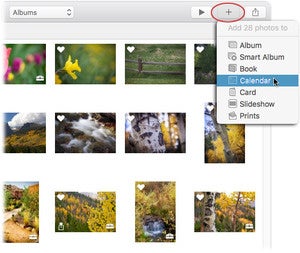
jos haluat sisällyttää kaikki kuvat albumiin, avaa se ja Luo projekti. Näin Sinun ei tarvitse valita kuvia. Tässä kalenteri perustuu Suosikit-albumiin.
Vaihe 2: Valitse pituus, alkamispäivä ja teema
napsauta + – painiketta Photos’ toolbar-työkalupalkin kohdalla tai sitä, joka näkyy, kun osoitat kursorin kokoelmien tai momenttien näkymän näytekuvien oikeassa yläkulmassa, ja valitse Kalenteri (Voit myös valita tiedoston > Luo kalenteri). Tuloksena näytössä, valitse määrä kuukausia haluat ja aloituspäivä. Napsauta Jatka ja näet listan teemoista. Kuvat humala verkossa nähdä, jos Apple on lisännyt uusia (nämä pikkukuvat on pieni pilvi kuvake oikeassa alakulmassa). Kaksoisnapsauta haluamaasi teemaa ja tarvittaessa kuvat lataavat sen, plops kuvasi siihen ja tallettaa sinut kaikki sivut-näkymässä, mikä antaa sinulle tyydyttävän tunteen siitä, miltä kalenterisi näyttää (Big Date-teemaa käytettiin tässä).
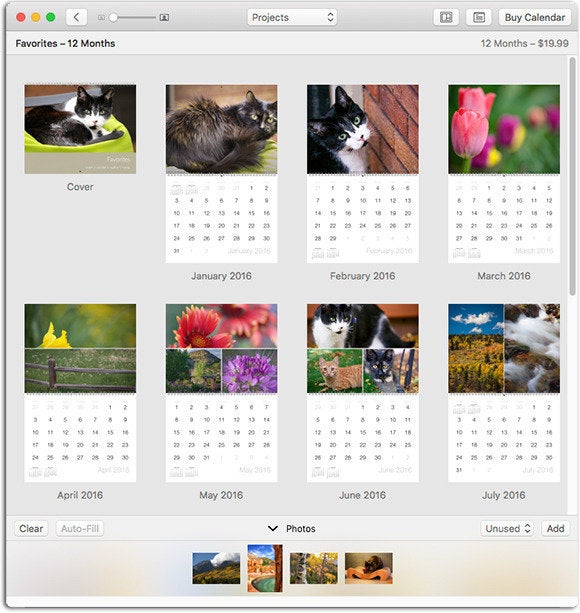
kaikki sivut-näkymän avulla voit järjestää sivuja uudelleen, ja toisin kuin iPhoto, vaihtaa kuvia kuvakehysten välillä ja muuttaa sivun asetteluja.
jos haluat kokeilla muita teemoja, nyt on aika. On parasta asettua teema ennen kuin aloitat muokkaamalla kunkin sivun, tai muuten kaikki Suunnittelutyö lentää ulos ikkunasta. Voit tehdä sen valitsemalla Asetukset valokuvien työkalurivistä (ympyröity tässä). Tuloksena ruudussa, voit muuttaa teemoja, kalenterin pituus, aloituspäivä, ja liuta muita vaihtoehtoja, kuten Tämä kuvakaappaus havainnollistaa.

Asetukset-paneeli on käytettävissä sekä kaikki sivut ja yhden sivun näkymä ja voit muuttaa avainasetukset kalenteriprojektin.
Vaihe 3: Muokkaa sivuja
kun olet kaikki sivut-näkymässä, voit järjestää sivuja ja niiden sisältämiä kuvia uudelleen. Voit siirtää sivua osoittamalla kohdistimen siihen ja pitämällä hiiren painiketta alhaalla näkyvän harmaan suorakaiteen muotoisen kuvakkeen päällä. Kun sivu ponnahtaa ulos työtilasta, Vedä valittu sivu sivun päällä haluttuun paikkaan. Kun kohdesijainnin sivu himmenee, vapauta hiiren painike ja kuvat siirtävät valitun sivun uuteen kotiin, kuten tässä näkyy.
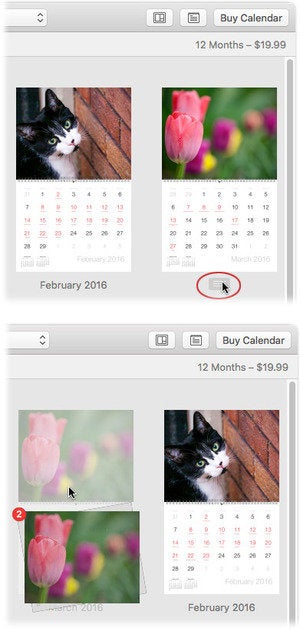
valokuvissa sivuja siirretään vetämällä niitä toisen sivun päällä sen sijaan, että niitä raahattaisiin sivujen välillä.
voit siirtää kuvia napsauttamalla kuvaa ja pitämällä hiiren painiketta alhaalla, kunnes kuva ponnahtaa ulos kehyksestä, ja vetämällä sitä sitten toisen kehyksen päällä. Jos valokuvat eivät voineet sijoittaa kaikkia kuvia, joilla aloitit projektin, ne näkyvät ikkunan alalaidassa olevassa Valokuvauslaatikossa, josta voit raahata ne itse sivuille. Voit poistaa kuvan sivulta vetämällä sen Valokuvauslaatikkoon. Jos haluat sijoittaa kuvat itse, napsauta Tyhjennä sijoitetut kuvat ja kaikki projektisi kuvat siirretään Valokuvauslaatikkoon. Jos haluat lisätä lisää kuvia kalenteriprojektiisi, napsauta Lisää kuvia-painiketta oikeassa alakulmassa ja valitse sitten kuvat, jotka haluat lisätä.
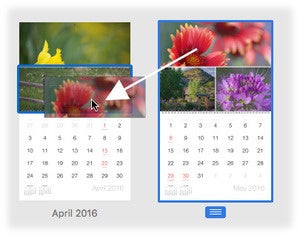
tässä kuvassa kaksi kuvaa vaihdetaan sivujen välillä.
jos haluat muuttaa kuvien määrää sivua kohti ja niiden järjestelyjä tai muuttaa sivun taustaväriä, aktivoi sivu ja avaa sitten asetteluasetukset-paneeli napsauttamalla tässä ympyröityä painiketta. Vieritä löytääksesi haluamasi asettelun ja napsauta sen näytekuvaa soveltaaksesi sitä. Jos valitsemasi asettelu tukee taustaväriä, vaihda se paneelin alaosassa olevien näytteiden avulla.
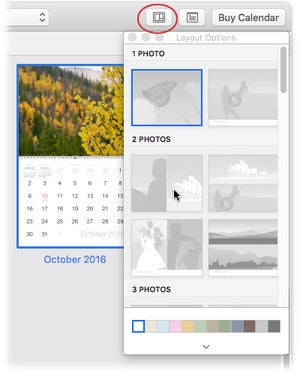
Asettelupaneelin avulla voidaan määrittää, kuinka monta kuvaa sivulla on (yleensä 1-7) ja onko tilaa kuvateksteille vai ei.
Vaihe 4: Muokkaa kuvan paikannusta ja kuvatekstejä
säätääksesi, miten yksittäiset kuvat näkyvät kehyksissään, ja muokataksesi tekstiä, kaksoisnapsauta sivua päästäksesi yhden sivun näkymään. Siellä voit muuttaa kuvan zoomaustasoa ja paikannusta, käyttää suodatinta tai avata sen muokkaustilassa. Napsauta kuvaa, jota haluat muuttaa, ja jos Asetukset-paneeli ei ole auki, kaksoisnapsauta kuvaa, napsauta sivun alla olevaa Options-painiketta tai napsauta Photos’ toolbar-painiketta (ympyröity tähän).
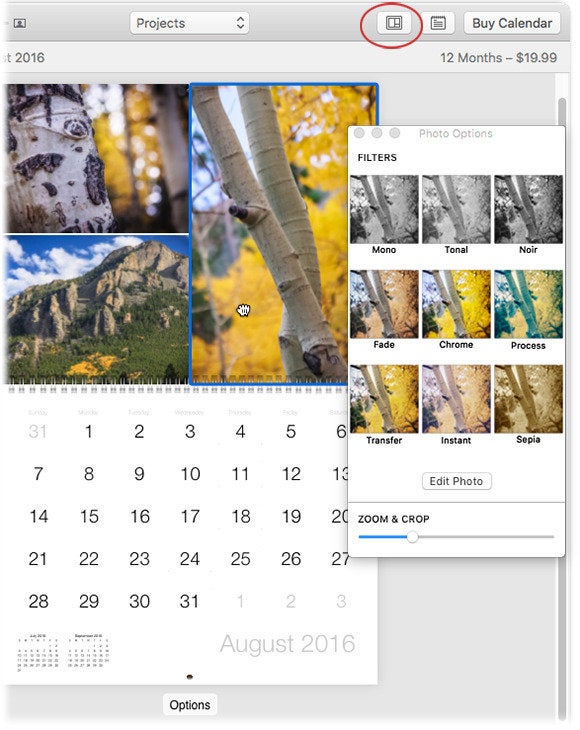
kun käytät zoomausta & rajaus-liukusäädintä zoomataksesi kuvaan, voit napsauttaa ja vetää kuvan sisällä muuttaaksesi sen sijaintia kehyksessä.<
voit muokata kalenterin otsikkoa ja kuvatekstejä napsauttamalla paikkamerkin tekstiä ja kirjoittamalla sitten pois. Tekstiasetukset-paneeli avautuu automaattisesti, jolloin voit muuttaa fonttia, kokoa, tyyliä, väriä ja kohdistusta. Jos haluat lisätä mukautetun tekstin päivämääräruutuun, napsauta ruutua ja näkyviin tulee tekstiruutu.
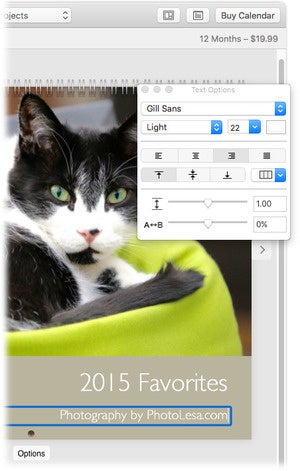
kun napsautat aktivoidaksesi tekstiä, Asetukset-paneeli siirtyy automaattisesti tekstin muotoiluun.
lisää luovuutta lisäämällä kuva päivämääräruutuun. Vedä kuva Valokuvauslaatikosta päivämääräneliölle merkkaamaan syntymäpäivä, vuosipäivä, valmistuminen tai muu henkilökohtainen tapahtuma.
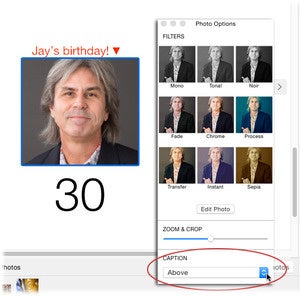
kun olet lisännyt kuvan päivämääräruutuun, määritä kuvatekstin sijainti Kuvatekstivalikon avulla.
voit muokata eri kuukautta napsauttamalla vasemmalle tai oikealle osoittavia nuolia kalenterisivun kummallakin puolella tai käyttämällä näppäimistön nuolinäppäimiä. Jos haluat palata kaikki sivut-näkymään, napsauta takaisin-painiketta valokuvien työkalupalkin vasemmassa yläkulmassa.
Vaihe 5: lopputarkastus
todentaa kalenterin valitsemalla Tiedosto > tulosta. Sitten joko tulostaa sen tai viedä sen PDF käyttäen PDF-valikkoa tulostusikkunan vasemmassa alareunassa. Ja hyvänen aika, muista oikolukea kalenterisi valitsemalla Edit > oikeinkirjoitus ja kielioppi. Kirjoitusvirheet kalenterissa ovat pahempia kuin kirjoitusvirheet kirjassa, koska niitä joutuu tuijottamaan koko kuukauden!
Vaihe 6: osta kalenteri
kun klikkaat osta-kalenteria kuvat-ikkunan oikeassa yläkulmassa, ohjelma tutkii kalenterisi ongelmien varalta, kuten paikkamerkki-teksti, paikkamerkki-kuvat ja teksti, joka on liian pitkä mahtuakseen ruutuun. Jos kuvat kohtaavat jokin näistä asioista, se hälyttää sinut ja voit korjata sen—vain pitää klikkaamalla Osta Kalenteri, kunnes loppuu Virheilmoitukset.
kuten näkyy, valokuviin on helppo luoda upea kalenteri. Mutta varoitan: kun annat mukautettuja kalentereita läheisillesi, paluuta ei ole; he odottavat niitä vuosittain. Seuraavaan kertaan, olkoon luova voima kanssanne!
